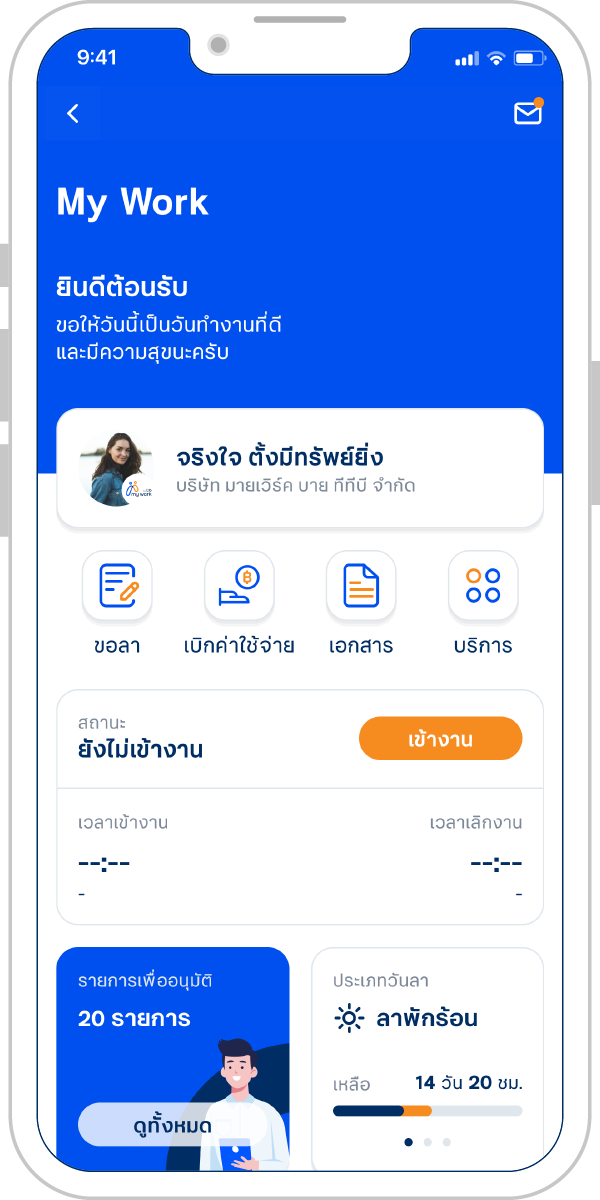
1. การเข้าถึงการ “รายการเพื่ออนุมัติ” สามารถเข้าถึงได้ 3 วิธี
1.1 กดที่ปุ่ม “บริการ”
1.2กดที่ปุ่ม “บริการทั้งหมด” ที่หัวข้อเมนูอื่นๆ
1.3 กดที่ปุ่ม “รายการเพื่ออนุมัติ” ถ้าเข้าผ่านปุ่มนี้ ข้ามไปที่ข้อ 3
1.1 กดที่ปุ่ม “บริการ”
1.2กดที่ปุ่ม “บริการทั้งหมด” ที่หัวข้อเมนูอื่นๆ
1.3 กดที่ปุ่ม “รายการเพื่ออนุมัติ” ถ้าเข้าผ่านปุ่มนี้ ข้ามไปที่ข้อ 3
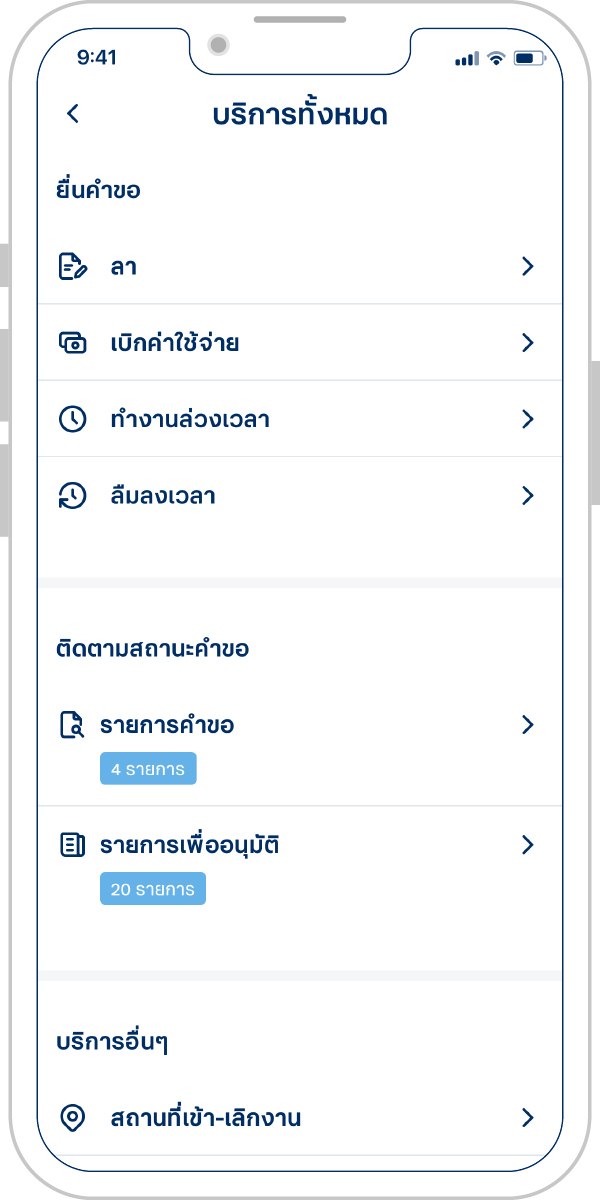
2. กดปุ่ม “รายการเพื่ออนุมัติ”
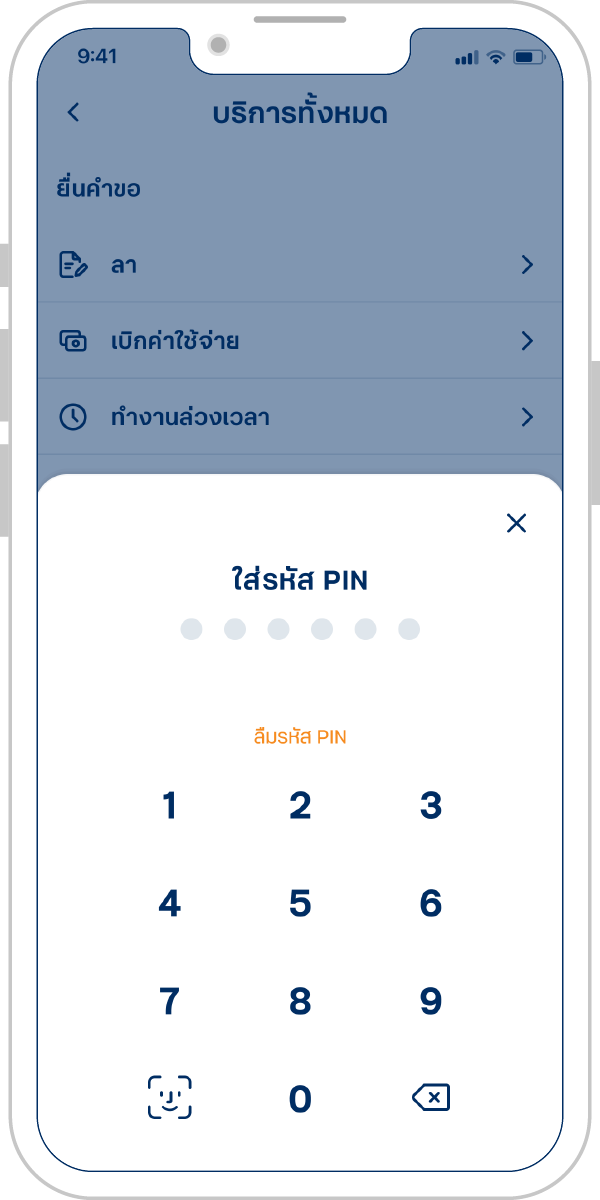
3. ใส่ “รหัส PIN” เพื่อยืนยันตัวตน
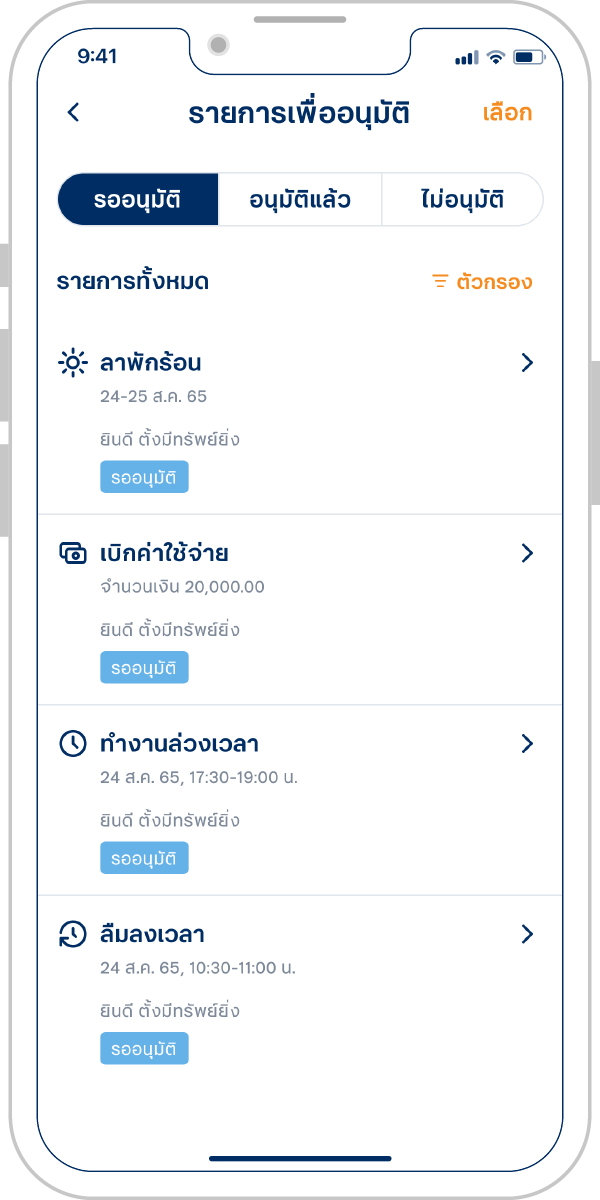
4. ที่หน้า “รายการคำขอ” จะปรากฏ 3 หัวข้อ
4.1 รออนุมัติ : รายการที่ขออนุมัติแล้ว แต่ผู้อนุมัติยังไม่ดำเนินการอนุมัติ (เป็นหัวข้อที่ระบบแสดงในครั้งแรกที่เข้าสู่หน้ารายการคำขอ)
4.2 อนุมัติแล้ว : รายการที่ขออนุมัติแล้ว และผ่านการอนุมัติแล้ว
4.3 ไม่อนุมัติ : รายการที่ขออนุมัติแล้ว แต่ไม่ผ่านการอนุมัติ
หากต้องการกดอนุมัติรายการที่พนักงานยื่นคำขอมา ให้กดที่ปุ่ม “รออนุมัติ” และเลือกกดที่รายการที่ต้องการอนุมัติ เพื่อดูรายละเอียดก่อนอนุมัติ
4.1 รออนุมัติ : รายการที่ขออนุมัติแล้ว แต่ผู้อนุมัติยังไม่ดำเนินการอนุมัติ (เป็นหัวข้อที่ระบบแสดงในครั้งแรกที่เข้าสู่หน้ารายการคำขอ)
4.2 อนุมัติแล้ว : รายการที่ขออนุมัติแล้ว และผ่านการอนุมัติแล้ว
4.3 ไม่อนุมัติ : รายการที่ขออนุมัติแล้ว แต่ไม่ผ่านการอนุมัติ
หากต้องการกดอนุมัติรายการที่พนักงานยื่นคำขอมา ให้กดที่ปุ่ม “รออนุมัติ” และเลือกกดที่รายการที่ต้องการอนุมัติ เพื่อดูรายละเอียดก่อนอนุมัติ
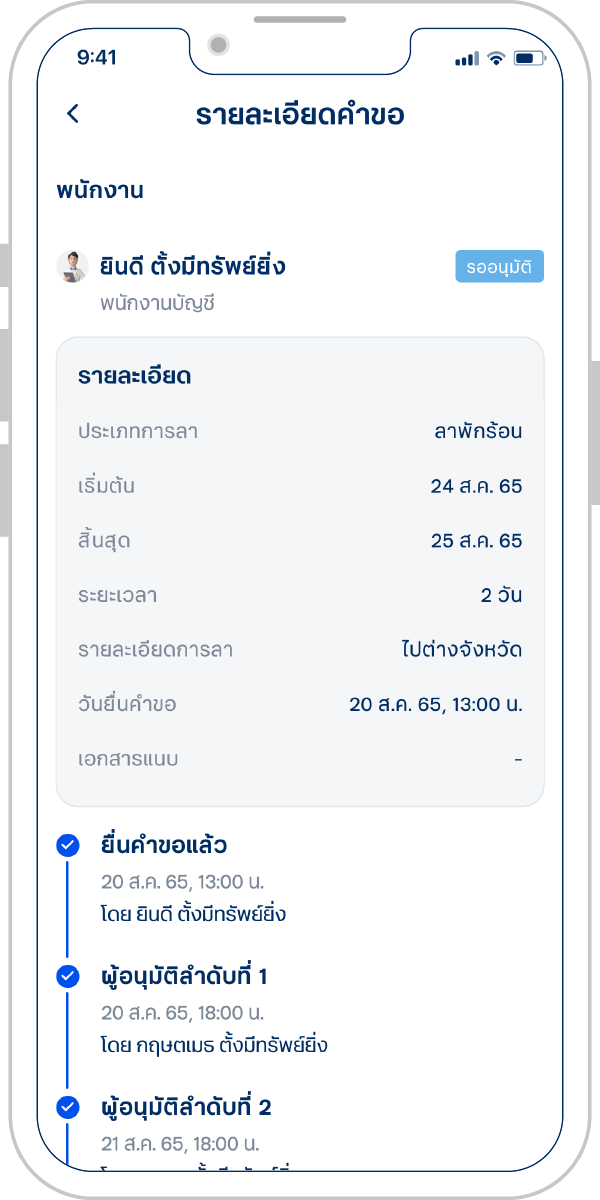
5. ในหน้า “รายละเอียดคำขอ” จะแสดงรายละเอียดที่พนักงานส่งคำขอไป ให้กดปุ่ม “อนุมัติ” เมื่อคำขอนั้นผ่านการพิจารณา หรือสามารถดำเนินการต่อได้ กดปุ่ม “ไม่อนุมัติ” ในกรณีที่คำขอนั้นไม่ผ่านการพิจารณา
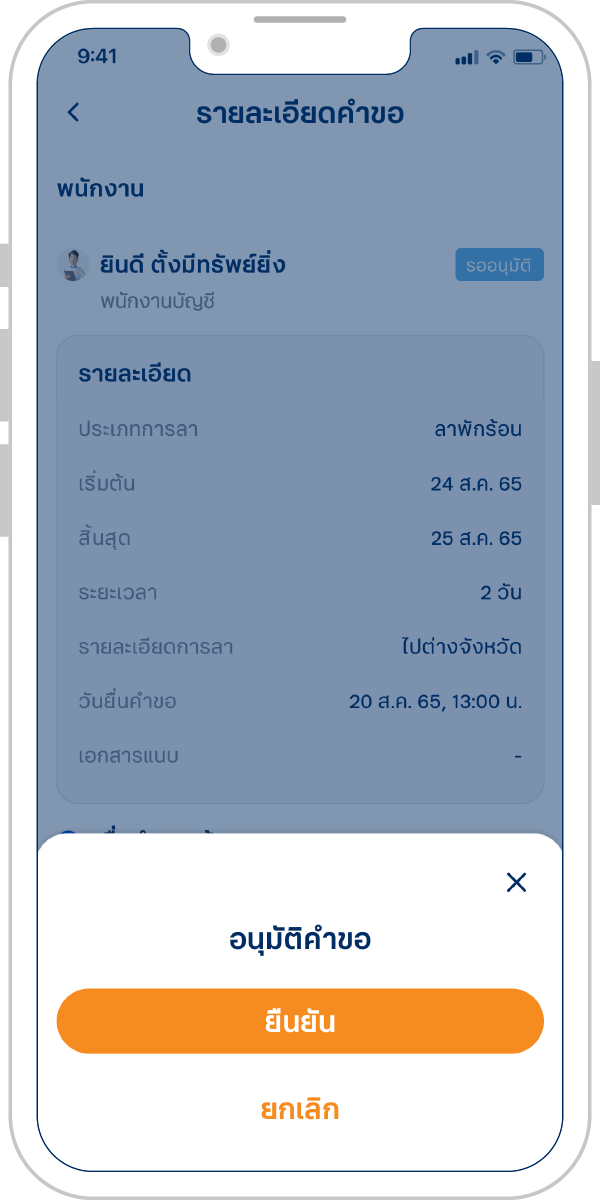
6. กดปุ่ม “ยืนยัน” เพื่อยืนยันการอนุมัติ
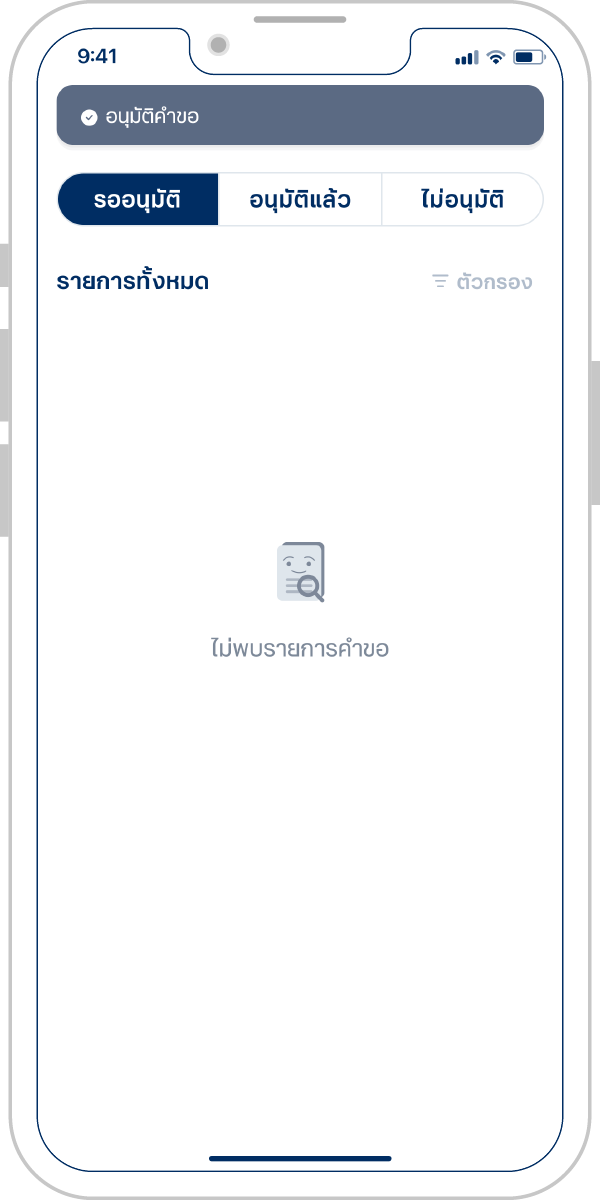
7. ระบบจะกลับมาที่หน้า “รายการเพื่ออนุมัติ” โดยในทุกๆครั้งที่กดอนุมัติรายการเรียบร้อย รายการจะหายไป ถือว่าดำเนินการอนุมัติเสร็จเรียบร้อย